iOS 기기에는 기본으로 제공되는 음성 메모 앱이 탑재되어 있습니다. 이 앱은 아이폰의 뛰어난 성능과 결합되어 강력한 녹음 도구 역할을 합니다. 얼핏 보면 한 번에 하나의 음성 메모만 녹음할 수 있는 것처럼 보일 수 있습니다. 녹음이 끝난 후 추가하고 싶은 내용이 생기면 방법이 없는 것처럼 느껴질 수 있습니다. 적어도 iOS 12 이전에는 그랬습니다. 하지만 이제는 iOS에서 음성 메모를 녹음한 후 며칠이 지나도 언제든지 녹음을 재개할 수 있습니다. 그 방법을 자세히 알아보겠습니다.
음성 메모 녹음 이어가기
아이폰이나 아이패드에서 음성 메모 앱을 실행합니다. 이어서 녹음하고 싶은 음성 메모를 선택합니다. 해당 메모를 누르면 상세 화면이 나타나면서 삭제 버튼과 추가 옵션 버튼이 표시됩니다. 추가 옵션 버튼을 누르면 메뉴가 나타나는데, 여기서 “녹음 편집”을 선택합니다.
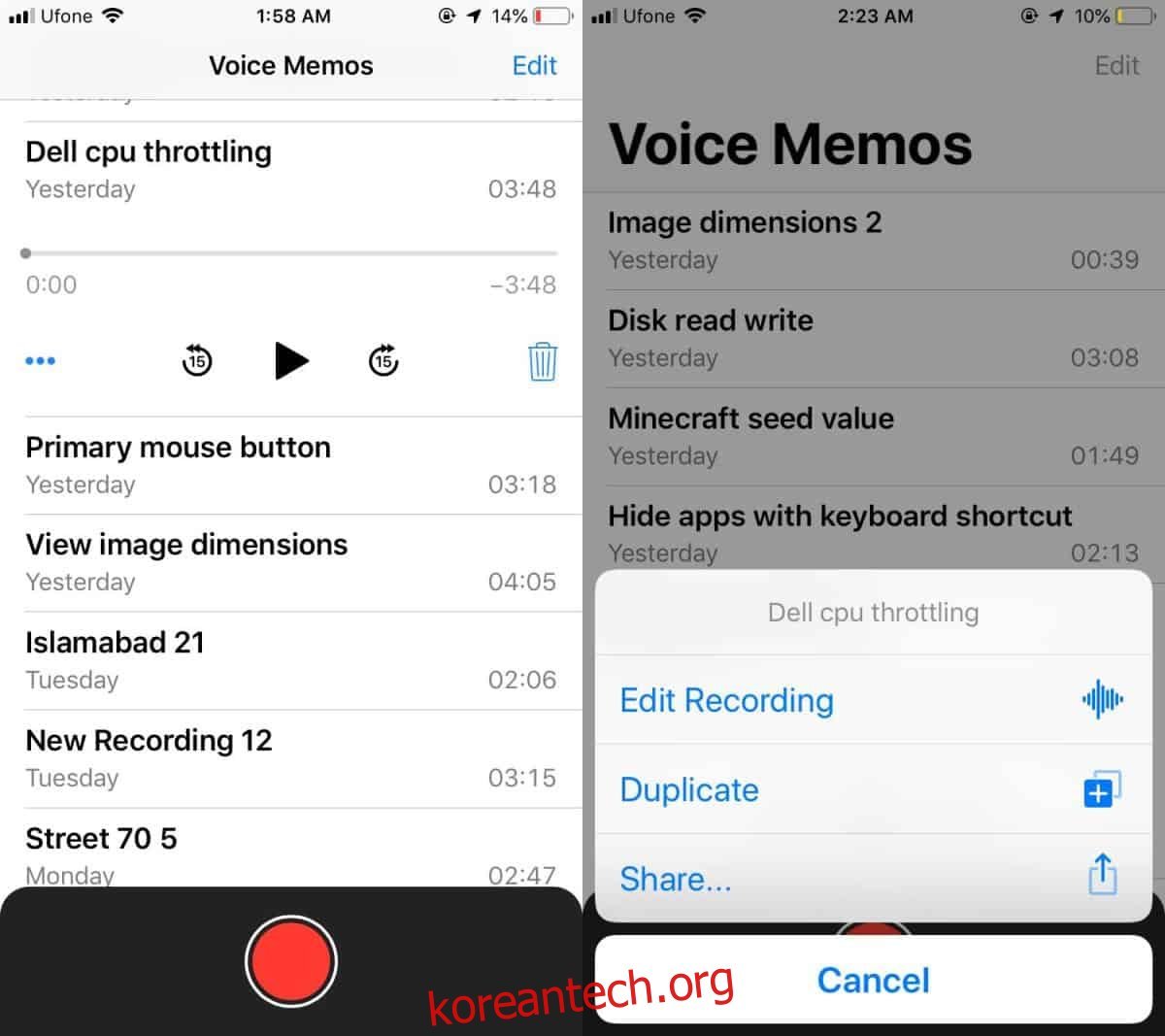
편집 화면이 열리면, 메모의 특정 부분을 잘라내거나 다듬고, 이름을 변경하거나, 필요에 따라 일부분을 덮어쓸 수 있습니다. 이 편집 화면에서는 음성 메모를 재생하며 원하는 대로 다듬을 수 있습니다. 녹음을 이어가려면, 음성 메모 타임라인을 손가락으로 드래그하여 맨 끝까지 이동합니다. 타임라인의 맨 끝에 도달하면, ‘덮어쓰기’ 버튼이 ‘재개’ 버튼으로 바뀌는 것을 확인할 수 있습니다.
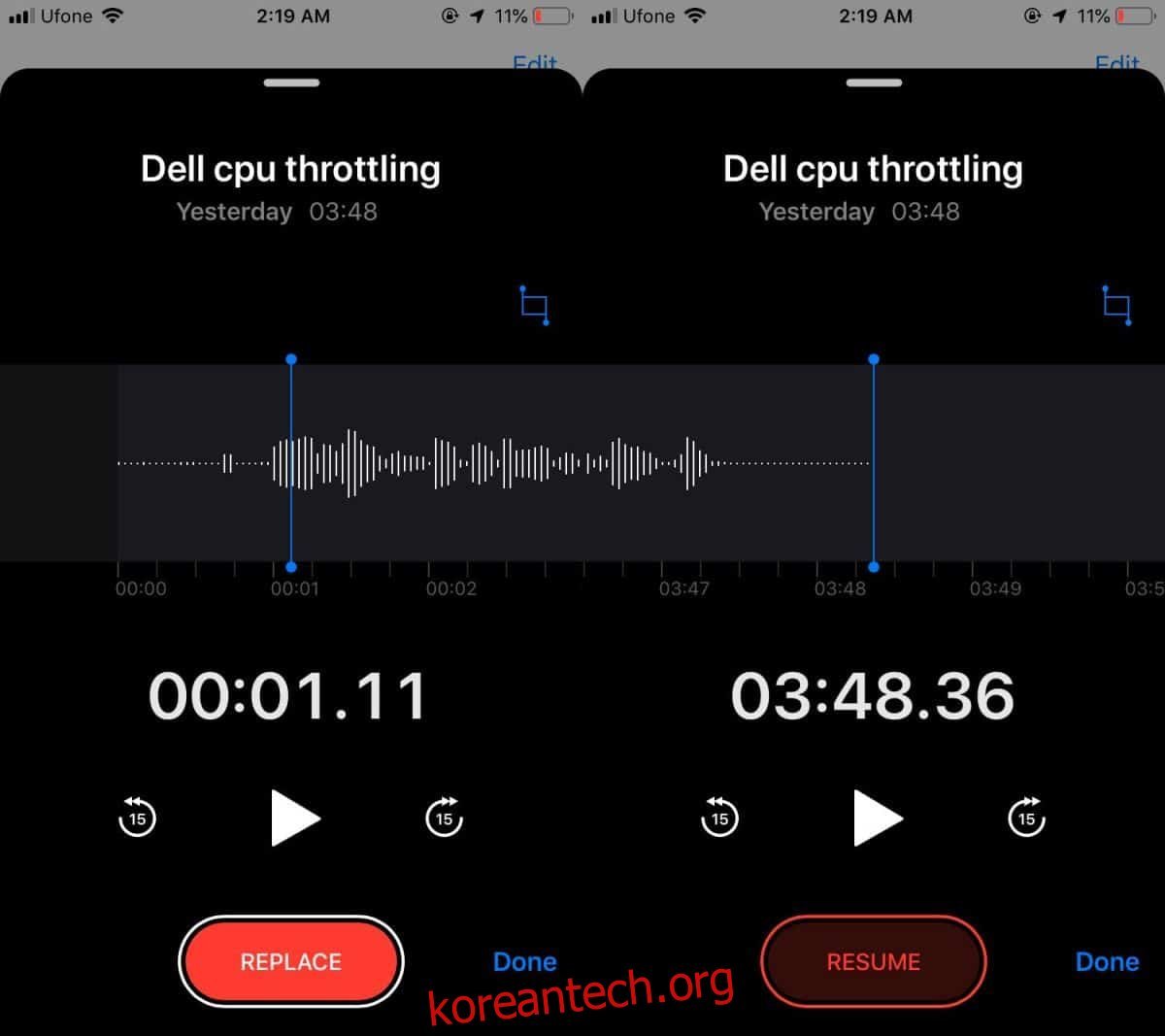
이 ‘재개’ 버튼을 누르면, 음성 메모 녹음이 다시 시작됩니다. 녹음을 마치면 새롭게 녹음된 오디오가 기존 오디오의 마지막 부분에 자연스럽게 추가됩니다. 추가된 부분이 어디인지 알아차리기 어려울 정도로 매끄럽게 연결됩니다.
이렇게 추가 녹음된 음성 메모를 아이튠즈와 동기화하거나 다른 사람과 공유할 때, 전체 오디오는 하나의 파일로 공유됩니다. 마치 기존 문서에 새로운 페이지가 추가되는 것처럼, 추가 녹음된 부분이 자연스럽게 이어집니다.
아이폰에 저장된 음성 메모의 개수와 관계없이 이 기능을 활용할 수 있습니다. 메모가 얼마나 오래되었는지도 중요하지 않습니다. 언제든지 메모의 일부분을 덮어쓰거나 내용을 추가할 수 있는 옵션이 제공됩니다. 편집 후에는 메모의 크기와 길이가 변경되지만, 전체적으로는 끊김 없는 하나의 오디오 파일로 유지됩니다.